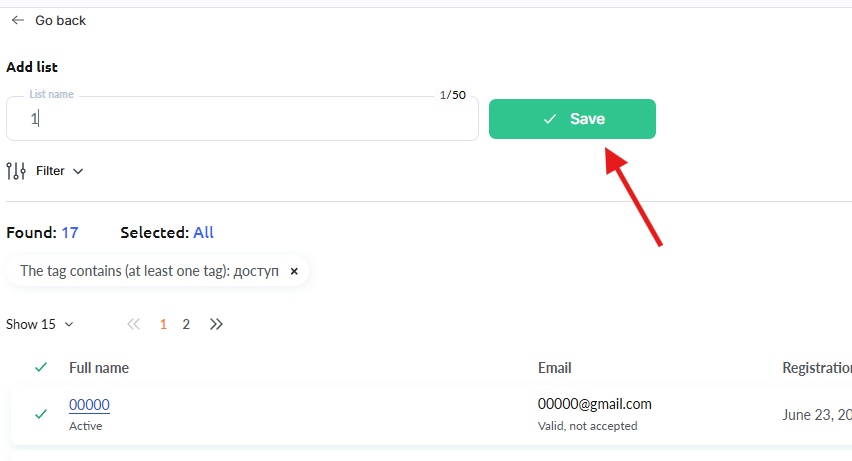Articles:
- How to Create an Email Marketing Campaign
- How to segment an audience and launch a mailing list by segment
- How to find a system (service) email and edit it
- How to add emails from the file to campaign
- How to schedule an email for the first day of the course
- Mailing with a link to the Zoom lesson
- How to add a video to an email
- Transactional Emails: How to Track if a Message Was Delivered
- How to set up a chain of emails
- How to set up reminder emails about the end of product access
Learn how to easily import emails from a file into your campaign to efficiently manage and target your audience for better results.
In this article:
Your mailing address database is in a file and you would like to send a mailing to these addresses.
Currently, Kwiga does not allow you to upload a file directly when creating a mailing list, but you can still send emails to recipients from a file.
Import addresses
Go to CRM, contacts. On the page that opens, click on “+” and select Import.
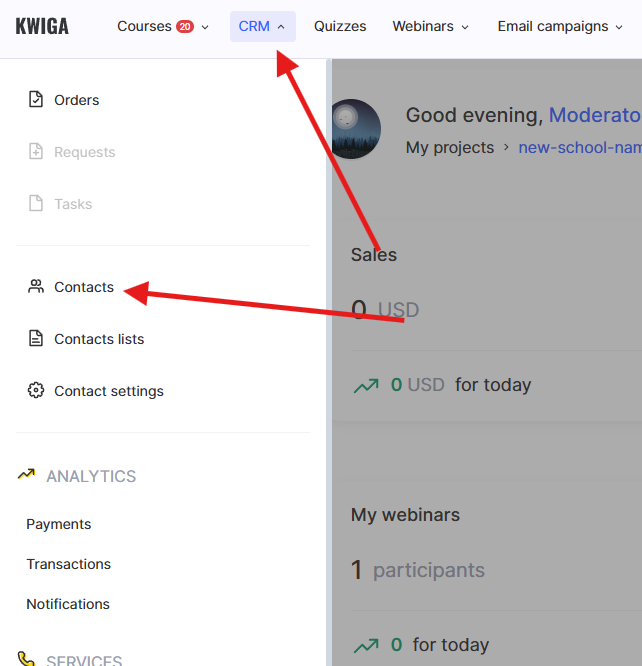
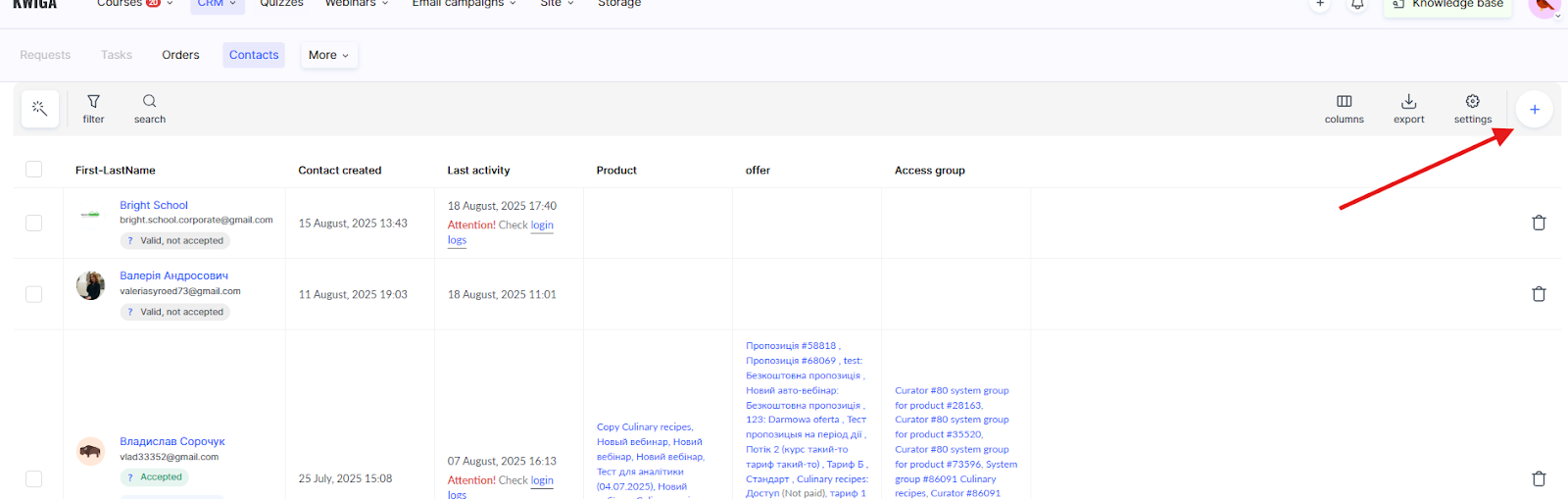
You will see the following message:
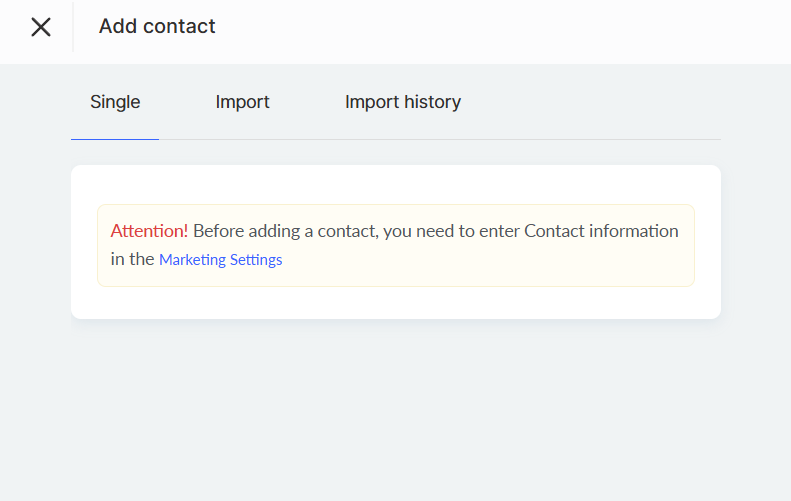
Follow the link and fill in the Marketing settings, providing information about the company: name, address, phone number. Then return to the Contacts page or refresh it if you filled in the settings in another tab.
In the window that opens, click on +Import. You will be taken to a page where you can add a name for the import (this name is only visible to you and can be anything you want) and add a file:
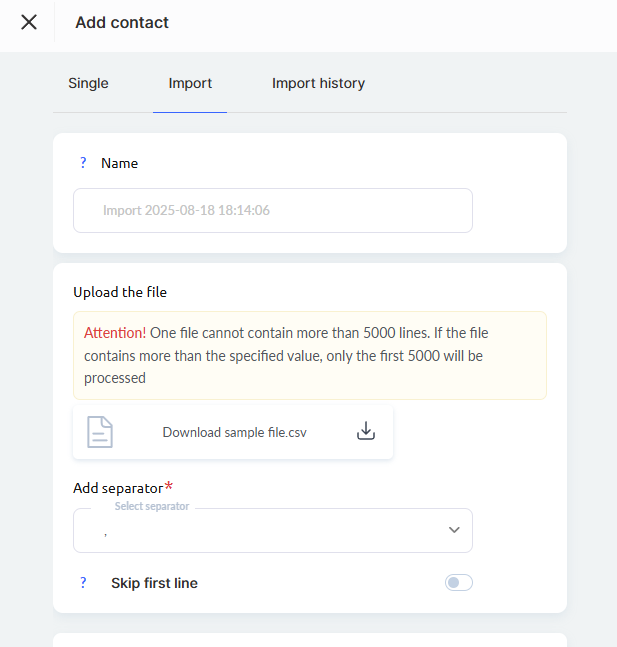
Please note! You can add both csv files and regular Excel files (xls, xlsx formats). The file can contain one, several, or dozens of columns — any number. The order of the columns and the location of the column with the email address do not matter. If you are just creating a table, use the familiar xls or xlsx formats.
After uploading the file, additional items will appear. Follow the instructions in the image below:
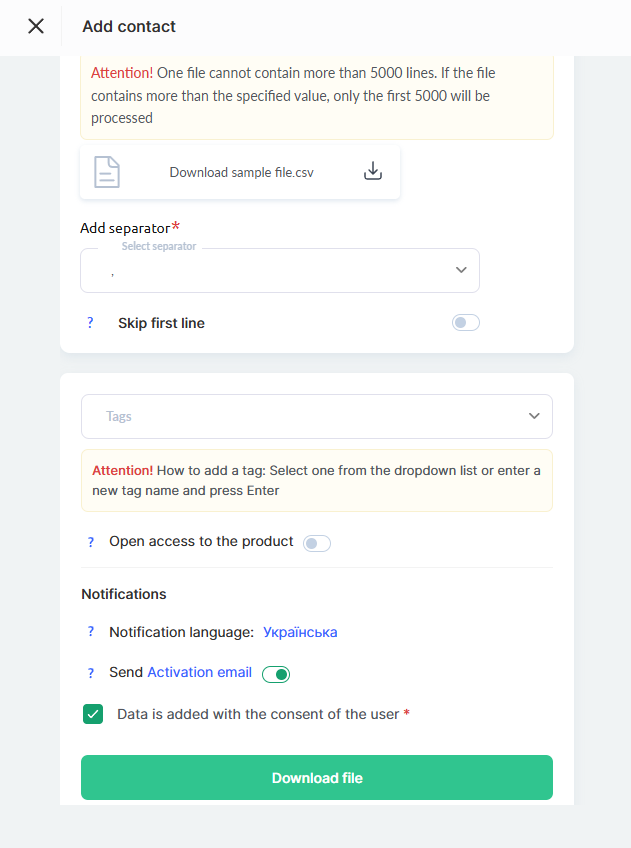
To simplify the creation of a contact list, use a tag that will be added to all contacts in the file. Here you can add a new tag or use one that has been added previously. If you want to add several tags at once, separate them with commas in the table cells.
After you have made the necessary selections, the Upload button at the top of the page will become active. If it is inactive, you have probably not selected a separator.
You will see a list of columns and at the top you can select the fields on the contact to enter values. You can choose to skip or specify where to enter the required values. Make sure that one of the columns is marked as an email address and click Start import.
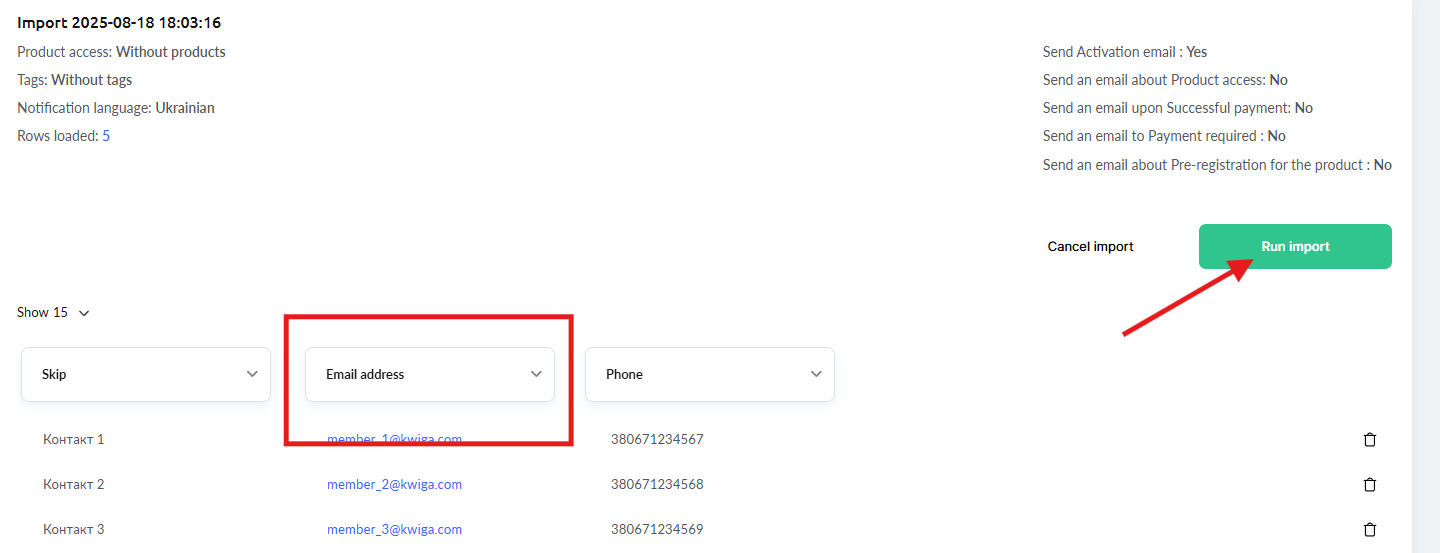
After a short wait, the contacts will be added to the contact database. If you specified a tag, they will be assigned the corresponding tag.
If you forgot to specify a tag, don't worry, just repeat the steps above, this time specifying the desired tag.
This will not create duplicates or errors; you will only update the tag for the contacts you have already added.
Creating a mailing list
Select Contacts from the menu, then Contact Lists
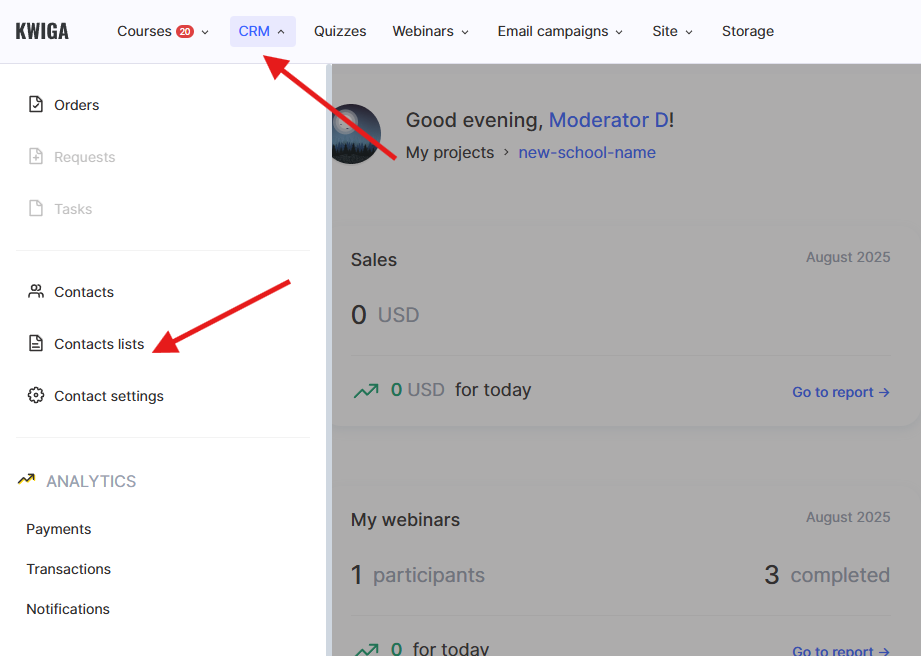
Click “+” and select Create a regular list. On the page that opens, enter a name for the list. This name will not be visible to users. Do not click the Save button! Only click it after the contact list below contains only the contacts that should be saved.
If you have already clicked Save, you cannot edit the list. You can create a new list and delete the one you saved prematurely.
In the filter, select the tag you specified during import:
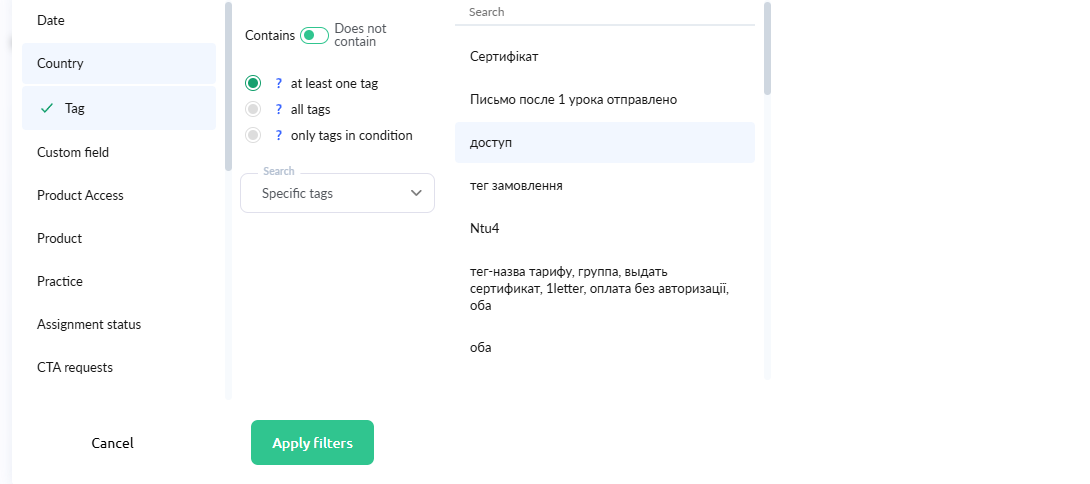
After you click Apply filter, the list of contacts displayed will be updated and you will see only those that match the filter conditions (in our example, only 2 contacts were found):
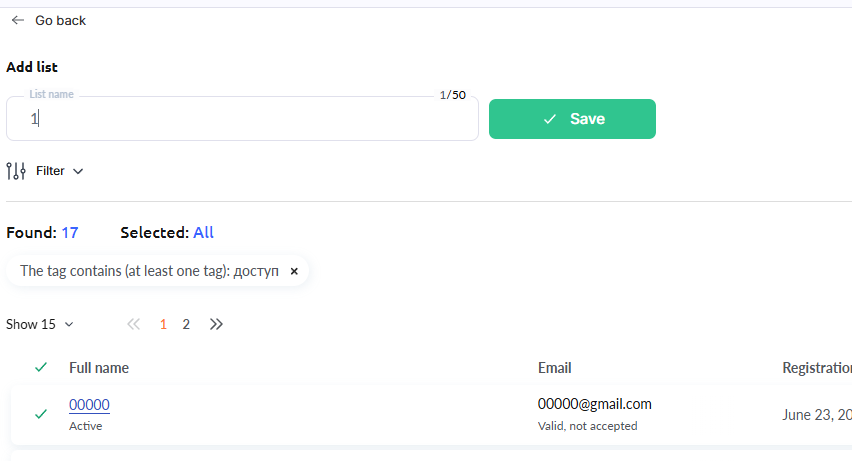
Click Save next to the list name! You can now proceed to creating a mailing list.
Features of importing to Kwiga
If an address from the file already exists in your project's contact database, it will not be added again. All data for the existing contact will be saved if you do not update any other fields during import. If you specified a tag during import, it will be added to the existing contact, regardless of whether it is a new contact or an existing one. This allows you to add a new tag to a group of contacts at any time.
Incorrect lines will be marked in red. You can cancel the import, correct errors in the file, and upload the file again, or you can make corrections directly at this step by editing the cell.

If the number of contacts uploaded differs from the number of lines uploaded, it means that some of the contacts were already in the Kwiga CRM.
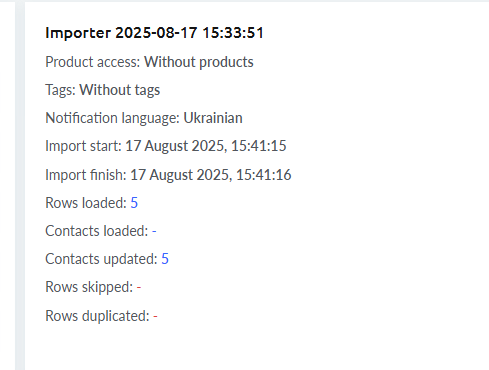
Didn't find the answer? Contact the support service via online chat or Telegram